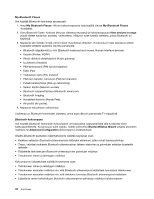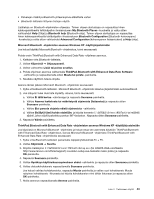Lenovo ThinkPad L421 (Finnish) User Guide - Page 64
Projektorin tai erillisen näyttimen käyttö, Näytön asetusten muutto
 |
View all Lenovo ThinkPad L421 manuals
Add to My Manuals
Save this manual to your list of manuals |
Page 64 highlights
- Langattoman yhteyden radiolaitteen virta on kytkettynä. Langattoman yhteyden signaalin voimakkuus on heikko. Voit lisätä signaalin voimakkuutta siirtämällä järjestelmän lähemmäs langattoman verkon liityntäpistettä. • Langattoman yhteyden tilan kuvake: langaton suuralueverkko - Suuralueverkkoyhteyden radiolaitteen virta on katkaistuna. - Yhteyttä ei ole. - Ei signaalia - Signaalitaso 1 - Signaalitaso 2 - Signaalitaso 3 Huomautus: Jos yhteyden muodostuksessa ilmenee ongelmia, siirrä tietokone lähemmäs langattoman yhteyden liityntäpistettä. Langattoman tiedonsiirron käyttöönotto tai käytöstä poisto Voit ottaa langattoman tiedonsiirron käyttöön tai poistaa sen käytöstä painamalla näppäinyhdistelmää Fn + F5. Näkyviin tulee luettelo langattoman yhteyden muodostavista ominaisuuksista. Saat langattoman tiedonsiirron käyttöön tai pois käytöstä yhdellä näppäimen painalluksella. Voit ottaa langattoman tiedonsiirron käyttöön tai poistaa sen käytöstä myös seuraavilla tavoilla. Voit ottaa langattoman tiedonsiirron käyttöön seuraavasti: 1. Napsauta tehtäväpalkissa olevaa Access Connections -ohjelman langattoman yhteyden tilan kuvaketta. 2. Valitse Virran kytkentä langattoman yhteyden radiolaitteeseen -vaihtoehto. Voit poistaa langattoman yhteyden muodostavan ominaisuuden käytöstä seuraavasti: • Napsauta tehtäväpalkissa olevaa Access Connections -ohjelman langattoman yhteyden tilan kuvaketta. • Valitse Virran katkaisu langattoman yhteyden radiolaitteesta -vaihtoehto. Huomautus: Tämän kytkimen avulla voit poistaa käytöstä kaikkien tietokoneeseen asennettujen, langattomia yhteyksiä muodostavien laitteiden radioyhteydet. Projektorin tai erillisen näyttimen käyttö Tietokoneessa on monia ominaisuuksia, jotka helpottavat sen käyttöä sekä esitysten tekemistä ja pitämistä. Seuraavissa aiheissa esitellään joitakin näistä ominaisuuksista: • "Näytön asetusten muutto" sivulla 46 • "Projektorin tai erillisen näyttimen liittäminen" sivulla 48 • "Esitysten valmistelu" sivulla 52 • "Kahden näyttölaitteen käyttö" sivulla 52 Näytön asetusten muutto Voit muuttaa tietokoneen näytön asetuksia, esimerkiksi fontin kokoa tai väriasetuksia. Fontin koko Voit muuttaa fontin kokoa seuraavasti: 46 Käyttöopas